Ausführen 1 und 2


Es gibt zwei unterschiedliche Funktionen zum Ausführen von Programmen aus dem Kassiermodus heraus.
Führt den zuvor als Zahl eingegebenen Befehl anhand dieser Tabelle aus, z.B. 99 Ausführen um den Computer herunter zu fahren.
Weitere Funktionen in Zusammenhang mit der Ausführen Funktion:
| Befehl | Funktion |
|---|---|
|
11 |
Startet und beendet das Programm Tastenlayouts zuweisen. |
|
17 |
Zeigt die eigene Buchungsliste |
|
18 |
Zeigt die Buchungsübersicht aller Bediener |
| 22 | Startet das Programm Wallet-Control in der Variante I Standard. |
| 27 |
Startet das Programm Wallet-Control in der Variante II Zwangseingabe. |
| 30-36 | Veraltet: Befehle für den CashCONTROLLER: CashCONTROLLER einrichten |
| 37 | Veraltet: CashCONTROLLER auffüllen. CashCONTROLLER im Kassiermodus |
|
44 |
Aktualisiert die lokale Kopie der Stammdaten auch bei durch Zugriff gesperrten Daten. Siehe auch 444. |
| 60 | Druckt mit elPAY 5 und externem BZV Terminal den letzte Beleg erneut. |
|
66 |
Velox Hotelsoftware Programm PMS starten. |
|
70 |
Startet den Simplen Produktionsmonitor des CONTROLLER. Weiterführende Themen: Produktionsmonitor |
|
71 |
Startet ein Touchscreen Programm zur Abwesenheitserfassung der Mitarbeiter. |
|
77 |
Zeigt die Protokollierung bei laufender Schankanlagenschnittstelle |
|
88 |
Beendet den Kassiermodus (nur mit Managerstatus ausführbar) |
|
99 |
Fährt das Betriebssystem am Kassenterminal herunter |
|
100 bis 107 |
Öffnet die Kontrolleingabe. 101 bis 107 öffnet nur die jeweilige Kontrollgruppen 1 bis 7. |
|
200 bis 207 |
Wie 100-107, jedoch wird kein Bestand (theoretischer Bestand) angezeigt. |
|
300 |
Liest eine Datensicherung in das System ein. Danach prüft das System, ob ein Hypersoft Setup vorhanden ist und installiert dies als Update. Das Setup muss den Dateinamen HSPatch.exe haben. Dies erfordert aus Sicherheitsgründen das manuelle umbenennen des aktuellen Updates. Weiterführende Themen: Einfache Datensicherung |
|
301 |
Erstellt eine Datensicherung anhand der Einstellungen im Programm Daten sichern. |
| 444 | Aktualisiert die lokale Kopie der Stammdaten sehr schnell, aber nicht bei durch Zugriff gesperrten Daten. Siehe auch 44. |
|
800 bis 819 |
Aufruf von eigenen Programmaufrufen des Hypersoft POS. Weiterführende Themen: Programmaufrufe im Kassiermodus |
|
977 |
Schankanlage auf Null stellen (Z-Abschluss). Die verbleibenden Umsätze in der Schankanlage werden gelöscht (nur Dirmeier/ Gruber Schankanlage). |
Ausführen 2 ermöglicht Ihnen Programme Pfade und Aufrufparameter direkt für eine Taste des Kassiermodus zu hinterlegen oder einen QR Code zu drucken. Wird die Funktion “Ausführen…(2)“ irgendwo in der Tastaturprogrammierung verwendet, so wird im Dialog Taste layouten Dialog das Feld Funktion zur Bearbeitung freigegeben.

Hier kann das gewünschte Programm eingetragen werden, welches ausgeführt werden soll.

Aus der Tastaturprogrammierung, die Funktion Ausführen…(2) auswählen.
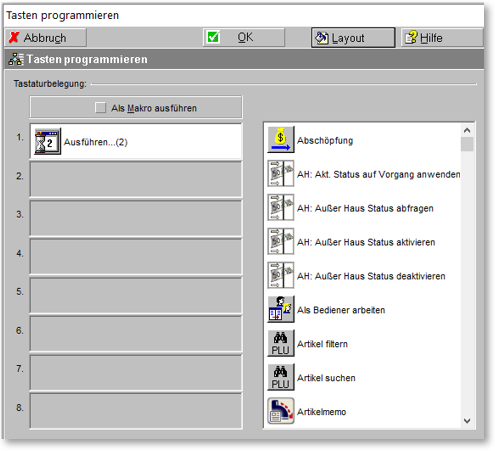
QR Code Ausgabe Variante 1 fest...
Im Layout der Taste, im Eingabefeld Funktion, der zu druckende Text eingeben.
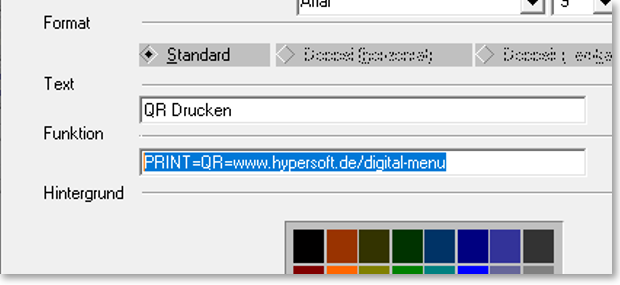
Wichtig: Der Text muss mit „PRINT=“ anfangen.
Es wird alles was da hinter steht gedruckt. Beispiel:
PRINT=www.hypersoft.de/Digital-Menu
Soll der Text als QR-Code gedruckt werden, so muss vor dem Text QR= eingetragen werden. Beispiel
PRINT=QR= www.hypersoft.de/Digital-Menu
Der QR-Code wird gedruckt und der Inhalt zusätzlich als Textinformation unterhalb des QR-Codes ausgegeben. Es wird immer der Drucker verwendet, der für das Erste Formular im System hinterlegt ist.
QR Code Ausgabe Variante 2 aus Datei lesen...
Im Layout der Taste, im Eingabefeld Funktion, die zu druckende Datei eingeben.
Wichtig: Der Text muss mit „PRINT=“ anfangen. Z. b.
PRINT=@S:\HYPERS-!\ToPrint.Txt
Hier wird der Inhalt der Datei ToPrint.txt auf dem Drucker der dem ersten Formular zugeordnet ist ausgegeben. Die ‚$‘ Formatierung kann in der Datei verwendet werden.
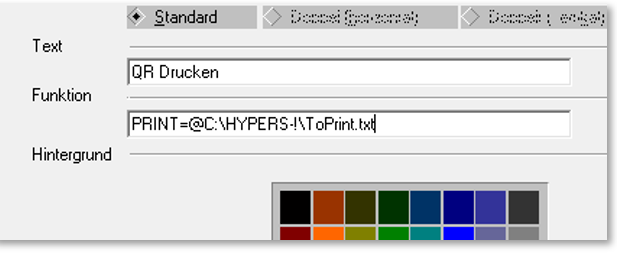
Beispiel der Datei: ToPrint.txt:
$1Digital Menü$2$L$L
QR=www.hypersoft.de/Digital-Menu
$L
$8www.hypersoft.de/Digital-Menu
$L
$E$+Für das Digitale Menü$-
$E$+QR-Code Scannen$-
Weiterführende Themen: Hypersoft POS Kassenfunktionen
Zurück zum übergeordneten Thema: Hypersoft POS Kassenfunktionen